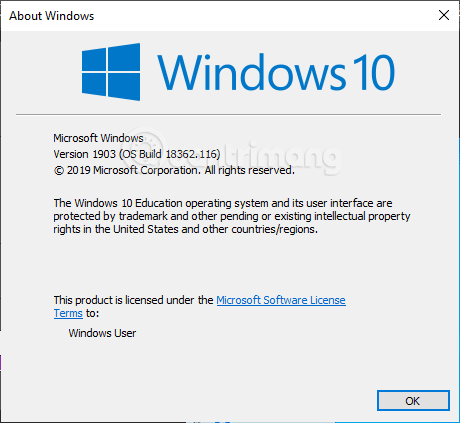Windows 10 май 2019 г. идва с виетнамската клавиатура Telex по подразбиране, която помага при въвеждане на виетнамски в Windows, без да е необходимо да инсталирате допълнителен софтуер на трета страна. Въпреки това, не всички потребители имат активиран този телексен вход. Ако не сте намерили Telex percussion на Windows 10 (1903), моля, следвайте инструкциите по-долу, за да го активирате.
Имайте предвид, че трябва да актуализирате до Windows 10 1903 , за да активирате този инструмент за виетнамски перкусии.

Стъпка 1: Щракнете върху ENG или VIE в долния десен ъгъл:

Стъпка 2: Изберете виетнамски телекс, ако все още не, изберете езикови предпочитания , както е показано на снимката:

Стъпка 3: Щракнете веднъж върху Виетнамски , след което щракнете върху Опции , които се появяват. Ако все още нямате виетнамски за тази стъпка, изберете Добавяне на предпочитан език , след това добавете виетнамски към вашия компютър и след това повторете стъпка 3.

Стъпка 4: В секцията Клавиатури изберете Добавяне на клавиатура , както е показано по-долу:

Стъпка 5: В списъка, който се показва, изберете Vietnamese Telex :

След като изберете метода на перкусия Telex, той ще бъде посочен под клавиатурата, както следва:

Стъпка 7: За да въведете виетнамски с помощта на телексната клавиатура, щракнете върху ENG или VIE в долния десен ъгъл, както в стъпка 1, изберете виетнамски телекс .

Значи сте активирали телексното въвеждане, нека опитаме да въвеждаме.
След около 1 сутрин опит открих, че този перкусионен инструмент е наред, особено когато редактирате текст в Chrome, чатите във Facebook, Viber. Понякога обаче губя думи, когато пиша в приложения като Photoshop или Camtasia, изисква се да въведа думата в малко поле в горния ляв ъгъл и след това да попълня въведеното от мен поле. Особено неприятно е, когато използвам пряк път към инструмента (само 1 буква) във Photoshop, буквата v например, той не превключва към инструмента, който ми трябва, а вместо това влиза в полето в горния ляв ъгъл. Ако сте свикнали да използвате клавишни комбинации, това изобщо няма да ви хареса.
Актуализирайте някои недостатъци на виетнамските телексни перкусии в Windows 10:
- Версията 1903 се предлага с 2 клавиатури: 1 е виетнамска клавиатура и 2 е виетнамска телекс. Ако случайно превключите на виетнамска клавиатура, числовият ред над думата вече не може да бъде въведен нормално, той ще бъде прехвърлен на букви като ă, â, d и ударения. Следвах стъпки от 1 до 4 по-горе, след това изтрих клавиатурата Telex, добавих я отново и тя отново заработи нормално.
- Когато направите грешка, не можете да я редактирате, трябва да я изтриете и пренапишете.
- Понякога думите се губят, често срещам думата "mà" с липсваща буква "m".
- Не поддържа VNI (разбира се), ако преминете към виетнамска клавиатура, писането е много объркващо, не разбирам какъв метод за писане, така че ако трябва да използвате метод за писане, различен от Telex, пак трябва да инсталирате Unikey.
Използвали ли сте виетнамската клавиатура Telex на Windows 10? Срещали ли сте някакви проблеми? Моля, споделете с нас, като коментирате под тази статия.